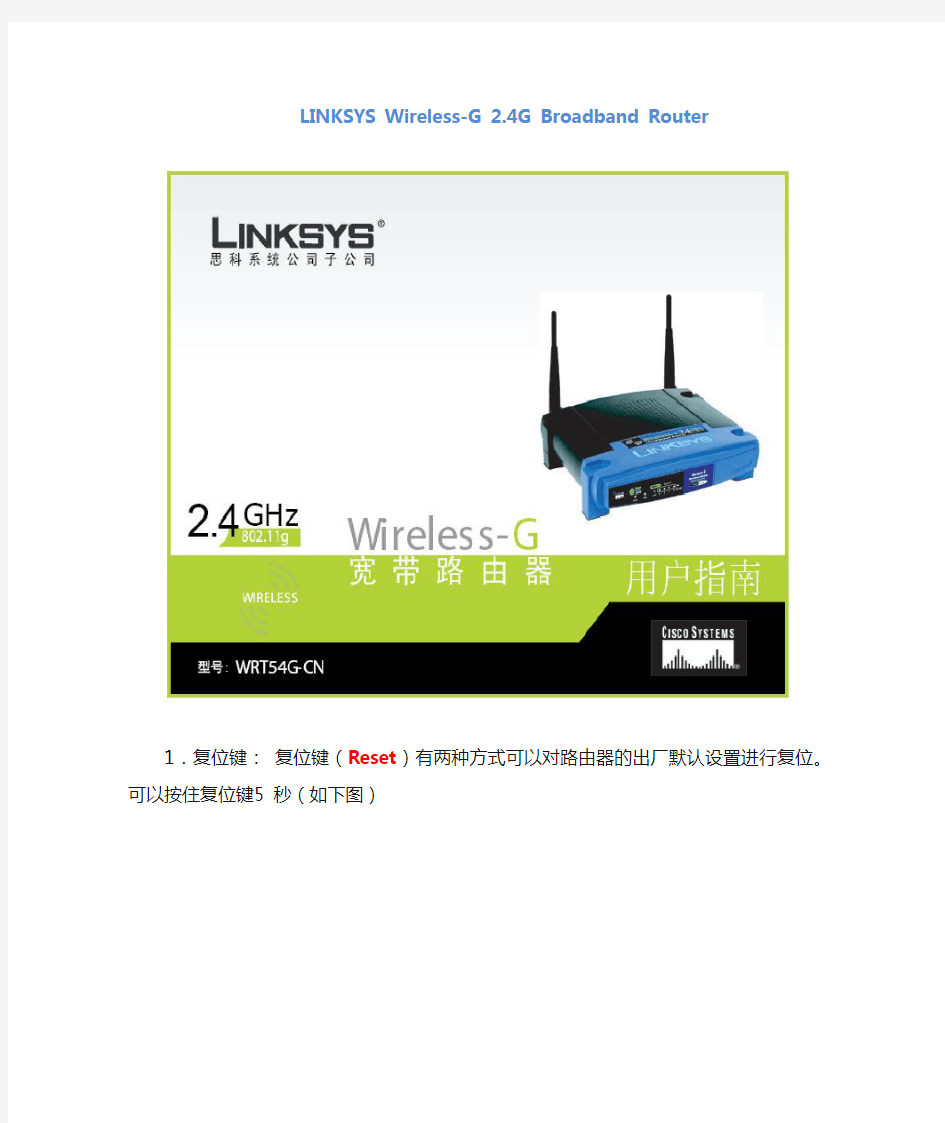

LINKSYS Wireless-G 2.4G Broadband Router
1.复位键:复位键(Reset)有两种方式可以对路由器的出厂默认设置进行复位。可以按住复位键5 秒(如下图)
2.按下图连接网络硬件(下图是使用ADSL连接方式):
3.如图使用网线连接计算机:
4.将交流电源适配器连接到路由器的电源端口,将另一端连接到电源插座上。只使用专门为路由器配备的电源适配器(如图)
5.如欲接入到另一台路由器的基于网页的工具,打开IE 或是网景浏览器,在“地址”栏输入另一台路由器的默认IP 地址192.168.1.1 。之后按回车键。
认密码为admin)。之后,单击“确定”键。
无线--基本无线设置
备注:修改完必须保存配置
8.无线加密
无线—无线安全
备注:修改完必须保存配置
9.配置保存后,使用无线你会发现又一个命名为BYD的无线信号
无线路由器桥接设置图解 由于家中无线路由器在2楼放置,一直觉得一楼的无线信号不是很强而且经常掉线,为了增强家中无线网络信号的强度,在网络上看 过很多DIY信号放大装置。经过一两次的实验后感觉不是很靠谱,后 来经过网络上的,无线路由器桥接设置的帖子学习了一些东西,千篇一律的帖子觉得对我们不太懂得同学还是有难度的,在经过试验后总结了一下,现将详细过程分享给大家,希望对大家有所帮助。 注:由于各大品牌路由器较多,本次已现有的TP-LINK为例 步骤1:第一台路由上电,PC通过网线与路由器WAN口连接 步骤2:打开IE浏览器通过路由器初始IP地址登录路由器设置界面,一般默认为192.168.1.1(可查看路由器背面),管理员用户名:admin 密码:admin(可查看路由器背面),登录进入设置界面如下图。
继续下一步,根据提示进行配置,直至能够正常上网(此配置较为 简单在此就不在阐述) 步骤3:获取第一台路由器(主路由器)IP地址、子网掩码、网关、 DNS服务器
步骤4:第二台路由器上电,登录路由器进行配置,进入路由器界面-网络参数-LAN口设置,IP地址设置与第一台路由器在一个IP 短即可第一台路由器:192.168.0.1第二台路由器:192.168.0.2 设置完后进行保存,保存后提示重启路由器生效。 步骤5:无线设置-基本设置-开启WDS 扫描(桥接的 BSSID)
通过扫描后会出现下图AP列表界面,查找第一台路由器的网络进行连接,记录信道编号,注意:第一台路由器要与第二台路由器信道保持一致,信道下拉菜单中可选保持一致即可。
设置完后保存即可。 步骤6:设置DHCP服务,记住在此DHCP服务需开启状态,网络上有很多教程都要求关闭DHCP,实际上关闭DHCP服务后,虽然已建立桥接可是第二台路由器是无法上网的,手机及其他终端都无法连接第二台路由器的无线网络,在这块需要大家需多注意。 DHCP服务设置完后,进行保存即可,保存后重启路由器后桥接成功。 桥接完成后,后续可给第二台路由器设置PSK密码,或者隐藏SSID号,防止别人蹭网,完成路由器的设置后,需要在无线终端设
无线路由器桥接完整教程(不会断网)【图文详解】路由器桥接是很实用的功能,但网上很多方法不完整,导致路由器桥接是成功了,但副路由经常断网。原因呢?网上很多教程都有这一步:在设置副路由(B路由,从路由)的时候都关闭了DHCP服务器-----动态主机设置协议,导致所有连接到副路由的设备都无法得到IP地址(有些人开启了,但没有进行正确设置,所以也不能正常上网)(正确的设置是不能关闭DHCP 的,但要设置对。) 下面这篇教程是完整的,本人试过,副路由再也不会经常断网了。 要求:至少有一台路由器支持WDS功能,但两台路由器的牌子不一定要相同。本例中两 台以TP-LINK WR741路由器为例,其他型号的设置也是一样的。首先给两台路由器你个称号,被桥接的叫做主路由器,执行桥接的叫副路由器(或从路由器) 如果你的两台路由器其中有一款型号比较老只有或没有Bridge功能,那么建议将老的路 由器作为主路由器,另一台作为副路由器第一步:设置主路由器,保证任意一台设备连接主 路由器能正常上网,然后进入主路由器的设置界面,然后在左侧选项条中点击「运行状态」,在WAN口状态栏可以找到DNS服务器,一共有两个,主DNS和备选DNS服务器,把它写在纸 上待会儿用。 注意:主路由器不能开启WDS,否则会导致主路由器故障。
点击「网络参数」->「LAN口设置」把路由器的LAN地址设置为192.168.1.1保存,此 时会重启重启后回到设置界面点击「无线设置」->「基本设置」SSID(自己喜欢什么就填什么) 本例以TP_LINK-A为例信道从1到13随便选一个,但不能选自动,防止WDS功能不稳定,本 例以信道11为例。其他的就不用管了。 点击「无线设置」->「无线安全设置」 WPA/WPA2加密更安全,且桥接起来更稳定,所 以推荐使用WPA/WPA2加密。 点击「DHCP服务器」->「DHC服务器设置」把「地址池起始地址」设置为 192.168.1.100把「地址池结束地址」设置为192.168.1.149其他不管,保存,重启主路由器,这样主路由器就设置好了。
TL-WR841N无线路由器使用说明书 TP-LINK TL-WR841N 11N无线宽带路由器使用说明书之快速安装设置指南 无线路由器 2009-11-14 05:56:42 阅读12804 评论5 字号:大中小 订阅 第一章 产品概述 1.1 产品简介 首先感谢您购买TL-WR841N 11N无线宽带路由器! TL-WR841N 11N无线宽带路由器是专为满足小型企业、办公室和家庭办公室的无线上网需要而设计的,它功能实用、性能优越、易于管理。 TL-WR841N 11N无线宽带路由器基于IEEE 802.11n 标准draft 2.0,它能扩展无线网络范围,提供最高达300Mbps 的稳定传输,同时兼容IEEE 802.11b 和IEEE 802.11g 标准。传输速率的自适应性提高了TL-WR841N与其他网络设备进行互操作的能力。大范围的无线覆盖空间为您提供了自由轻松的网络环境。稳定的数据传输以及带宽供给为您的网上冲浪、MP3下载、网络电话、文件共享、网络游戏等网络服务提供了强大的技术保证,实现无忧上网。 TL-WR841N 11N无线宽带路由器提供多重安全防护措施,可以有效保护用户的无线上网安全。支持SSID广播控制,有效防止SSID广播泄密;支持64/128/152位WEP无线数据加密,可以保证数据在无线网络传输中的安全。 TL-WR841N 11N无线宽带路由器提供多方面的管理功能,可以对DHCP、DMZ主机、虚拟服务器等进行管理;能够组建内部局域网,允许多台计算机共享一条单独宽带线路和ISP账号,并提供自动或按时连通和断开网络连接功能,节省用户上网费用;支持访问控制,可以有效控制内网用户的上网权限。 TL-WR841N 11N无线宽带路由器安装和配置简单。采用全中文的配置界面,每步操作都配有详细的帮助说明。特有的快速配置向导更能帮您轻松快速地实现网络连接。为了充分利用该款路由器的各项功能,请仔细阅读该详细配置指南。 提示: 在本手册中, 所提到的路由器,如无特别说明,系指TL-WR841N 11N无线宽带路由器,下面简称为TL-WR841N。 用“→”符号说明在WEB界面上的操作引导,其方法是点击菜单、选项、按钮等。 路由器配置界面的菜单或按钮名采用“宋体+ 加粗”字表示,其它选项名或操作项等用“”表示。 图片界面都配有相关参数,这些参数主要是为您正确配置产品参数提供参考。实际产品的配置界面并没有提供,您可以根据实际需要设置这些参数。 1.2 主要特性 提供一个10/100M以太网(WAN)接口,可接xDSL Modem/Cable Modem/Ethernet
1.交换机支持的命令: 交换机基本状态: switch: ;ROM状态,路由器是rommon> hostname> ;用户模式 hostname# ;特权模式 hostname(config)# ;全局配置模式 hostname(config-if)# ;接口状态交换机口令设置: switch>enable ;进入特权模式 switch#config terminal ;进入全局配置模式 switch(config)#hostname ;设置交换机的主机名 switch(config)#enable secret xxx ;设置特权加密口令 switch(config)#enable password xxa ;设置特权非密口令switch(config)#line console 0 ;进入控制台口 switch(config-line)#line vty 0 4 ;进入虚拟终端 switch(config-line)#login ;允许登录 switch(config-line)#password xx ;设置登录口令xx switch#exit ;返回命令
交换机VLAN设置: switch#vlan database ;进入VLAN设置 switch(vlan)#vlan 2 ;建VLAN 2 switch(vlan)#no vlan 2 ;删vlan 2 switch(config)#int f0/1 ;进入端口1 switch(config-if)#switchportaccess vlan 2 ;当前端口加入vlan 2 switch(config-if)#switchport mode trunk ;设置为干线 switch(config-if)#switchport trunk allowed vlan 1,2 ;设置允许的vlan switch(config-if)#switchport trunk encap dot1q ;设置vlan 中继switch(config)#vtp domain ;设置发vtp域名 switch(config)#vtp password ;设置发vtp密码 switch(config)#vtp mode server ;设置发vtp模式 switch(config)#vtp mode client ;设置发vtp模式 交换机设置IP地址: switch(config)#interface vlan 1 ;进入vlan 1 switch(config-if)#ipaddress ;设置IP地址 switch(config)#ip default-gateway ;设置默认网关
两个无线路由器连接(TP-LINK 无线路由器桥接实战!型号:华为+ 接 tp-link) 直接进入主题! 步骤: 1、登入华为设置网络参数--LAN口 IP地址为:192.168.5.5 2、设置WAN 口接入互联网形式。 3、设置无线参数。开启Bridge功能,其中的MAC地址是另一台 tp-link无线路由的MAC地址。同相的,另一台tp-link的同样位置也添上指示华为的MAC地
址。(注:获取的是LAN口的MAC地址,可以在无线参数里面的主机状态里面查询);频段与另一路由要一致,推荐1、6、11段;开启SSID广播。 4、密码设置。如果开启,安全类型、密钥格式、密码全部要一致。 5、关闭DHCP服务器。
6、另一台tp-link路由器:LAN IP地址 7、其他 SSID号:一定要与华为一样。MAC地址与tp-link互换。(下图有误,就不换了:cxchina-2 改成cxchina-1)
8、电脑端。连接640G(也就是第二台路由的帐号)。 网关用192.168.5.5 (写华为路由的LAN口IP地址)就OK了。 OK,正常上网了。此桥接可用来扩大无线网络的范围。如办公场所较大的情况下,无需用网线,很省事。被桥接的tp-link 的LAN口上可以接网线带其他的电脑。 双无线路由器桥接案例"实战"记,您是否考虑再买一个无线路由器!~ 09-04-25 13:27 发表于:《AMDfans》分类:未分类
您需要第二个无线路由么? 对于普通家庭用户来说,只需购买一个无线路由即可完成网络覆盖,目前市售的主流无线路由基本都能满足大家的使用需求。但是每个网友真的只需要一个无线路由么?在回答这个问题之前,我们先来看看以下情况,相信不少网友自己以及身边人都曾遇到过: 两个好朋友(或者同学),恰巧住在同一居民楼内(宿舍)或者是面对面的两栋楼(宿舍)内,如何共享上网。 家中装了一个需要网络共享的卫星电视接收系统,而且如果看电视的话,就必须不间断的接入宽带。同时在客厅里有一台装有无线网卡的笔记本,宽带接入方式用的是ADSL虚拟拨号,如何让这两种设备同时上网。 PS3游戏机在客厅,但是猫和路由在房间内,必需要通过PS3的无线功能才能上网,如何解决信号衰退问题。 小跃层住户想要使得屋内每个角落都能无线上网,如何利用最省钱的方式操作! 既然问题抛出来,肯定有解决的方案: 方案一:购买一款无线AP 方案二:购买一款无线路由进行桥接 为何会选择方案二:
前思科路由器已经成为路由行业的领军人物,可能好多人还不了解Cisco路由器配置的步骤,没有关系,看完本文你肯定有不少收获,希望本文能教会你更多东西,该单位公司总部在北京,全国有3个分支机构。 要求做到在4个地点的数据能够实时查询,便于业务员根据具体情况作出正确决策。早期方案是使用路由器,通过速率为256Kbps的DDN专网连接北京总部。但技术人员通过市场调研,发现该网络运营成本过高。通过进一步的咨询和调整,最终方案是分支机构使用DDN在本地接入Internet,总部使用以太网就近接入Internet。并对互联的Cisco路由器配置,使用VPN技术,保证内部数据通过Internet安全传输。该企业的网络分布见附图。 配置过程及测试步骤 在实施配置前,需要检查硬件和软件是否支持VPN。对于Cisco路由器配置,要求IOS 版本高于12.0.6(5)T,且带IPSec功能。本配置在Cisco路由器配置通过。以下是分支网络1的路由器实际配置过程,其他路由器的配置方法与此基本一致,只需修改具体的环境参数(IP 地址和接口名称)即可。 配置路由器的基本参数,并测试网络的连通性 (1) 进入Cisco路由器配置模式 将计算机串口与路由器console口连接,并按照路由器说明书配置“终端仿真”程序。执行下述命令进入配置模式。 Router>en Router#config terminal Router(config)# (2)配置路由器的基本安全参数 主要是设置特权口令、远程访问口令和路由器名称,方便远程调试。 Router(config)#enable secret xxxxxxx Router(config)#line vty 0 4 Router(config-line)#password xxxxxx Router(config-line)#exit Router(config)#hostname huadong
思科路由器查看配置命令 show run// 看运行状况 show ip route// 看路由表 show int// 看断口 * show ip int br// 看端口 ip 地址 show cdp nei// 察看 cdp 邻居 show ip pro// 察看 ip 协议 查看配置信息用 show 命令,该命令可以在用户模式和特权模式下执行,且在特权模式下看 到的信息比用户模式多。 show 命令很多,常用的有: 1、查看运行配置文件: Router#show running-config 运行配置文件 running-config 位于路由器的 RAM 中,存放的是路由器当前使用的配置信息。 2、查看启动配置文件: Router#show startup-config 启动配置文件 startup-config 位于路由器的 NVRAM 中,可以长期保存。它在启动路由器时装入 RAM ,成为 running-config 。 3、查看路由器的版本信息: Router#show version' 4、查看路由器的接口状态: Router#show ip interface brief 如果接口状态标识为“ Down ”,表示此接口未激活,如果标识为“ Up”,表示此接口已经激活。 5、查看路由表:
Router#show ip route 通过路由表可以看出该路由器已经识别的网络。 6、查看 NAT 翻译情况: Router#show ip nat translation 应该先进行内网与外网的通讯(如:用 ping 命令 ),然后再查看,才能看到翻译情况。
T P L I N K无线路由器桥接详细设置教程 文档编制序号:[KKIDT-LLE0828-LLETD298-POI08]
配置步骤: 首先要查看2个无线路由器的无线MAC地址: 一、主路由器, 2,在WAN口设置中,设置当前的Internet接入方式,在此例中是PPPoE 拨号。 3,设置无线的基本信息,将默认的SSID改为AP1,开启Bridge 功能,在下面的框框中输入AP2 的无线MAC地址。 4,保持DHCP处于启用状态 二、副路由器, 3,WAN口设置保持默认,不变。 4,在“无线参数”基本设置中,更改SSID为AP2,开启Bridge功能,在下面的框框中填入AP1的MAC地址。 5,在DHCP服务设置中,禁用DHCP服务。然后点击“保存”。 点对点无线桥接的基本配置完成了。使用无线客户端无论连接到AP1还是AP2都可以正常上网! 6、安全密码设置。 如果不希望未授权用户访问我们的AP,在“无线参数”基本配置中开启安全设置,加密类型只用默认的WEP,密钥格式为ASCII码,密钥类型根据需要可以选择128位或64位,这里选的是64位。密码: (AP1和AP2的加密都要配置,两边配置一样) 点对多点无线桥接配置 设备名称:无线宽带路由器
品牌型号:TP-LINK TL-WR340G+ 设备数量:5 1,AP3、AP4、AP5的配置和AP2一样,在“无线参数”基本配置中,都填入AP1的无线MAC地址,都禁用DHCP服务。 2,AP1的“无线参数”基本配置中,填入AP2、AP3、AP4、AP5的无线MAC 地址。 3,所有无线AP的信道相同,SSID不同。 点对多点无线桥接的配置完成。使用无线客户端连接到AP1- AP5任何一个都可以正常上网! 需要注意几点: 设备选择: 组建WDS网络的无线路由器或AP都要支持WDS功能,并且为达到最好的兼容性,请选择同一品牌的无线产品配套使用。 频段设置: 组建WDS网络的无线路由器或AP所选择的无线频段必须相同,一般情况下,路由器或AP的频段是“自动选择”,建议手动设置以保证频段相同。 SSID设置: 组建WDS网络的无线路由器或AP所设置的SSID可以不同,此时客户端在此网络中不能实现无线漫游,要想实现无线漫游需设置相同的SSID。 无线安全设置:
详解TP-Link路由器设置(图解) 路由器设置图解旨在为搭建网络的初学者准备,技术要点其实没有什么,但是步骤的繁琐让很多人望而怯步,那么这里就向你展示具体操作的整过过程,让你轻松掌握路由器设置. TP-Link路由器设置之设备准备 首先具备的条件是:路由器一个(可以为4口,8口,16口,甚至更多的),如果你有很多台电脑,可以买个多口的交换机.网线直通线数条,电信mode一个(或者你是专线那就不需要 mode了),pc电脑至少2台以上(如果只有一台,使用路由器是可以的,但是就失去了使用路由器的意义了. 其实tp-link公司出的路由器,比如TP-LINK TL-402M或者是401M或者是其他型号的tp-link路由器,路由开启方法大多差不多.下面本文以TP-LINK TL-402M 为例,请看图片1 图1TP-LINK TL-402M tp- link路由器介绍到这里,大家只要按图片里的介绍,将PC,电信宽带MODE,路由器,相互正确连接,那么一个网络就已经组好了.下面介绍怎么样开启路由功能. TP-Link路由器设置之前期设置: 如果线都已经接好.我们这个时候随便打开一台连好的PC电脑.打开网上邻居
属性(图片2),本地连接属性(图片3),tcp/ip协议属性(图片4),设置ip为192.168.1.2 子网:255.255.255.0 网关:192.168.1.1(图片5)确定,DNS在配置路由器完后在行设置. 注:可以到到控制面板网络连接去设置. 以xp为例,请看图2至图5的细节 图2 打开网上邻居属性 图3 本地连接属性
图4 tcp/ip协议属性 图5 设置ip等
思科路由器基本配置与常用配置命令(simple for CCNA) 启动接口,分配IP地址: router> router> enable router# router# configure terminal router(config)# router(config)# interface Type Port router(config-if)# no shutdown router(config-if)# ip address IP-Address Subnet-Mask router(config-if)# ^z 配置RIP路由协议:30秒更新一次 router(config)# router rip router(config-if)# network Network-Number router(config-if)# ^z 配置IGRP路由协议:90秒更新一次 router(config)# router igrp AS-Number router(config-if)# network Network-Number router(config-if)# ^z配置Novell IPX路由协议:Novell RIP 60秒更新一次 router(config)# ipx routing [node address] router(config)# ipx maximum-paths Paths router(config)# interface Type Port router(config-if)# ipx network Network-Number [encapsulation encapsulation-type] [secondary] router(config-if)# ^z配置DDR: router(config)# dialer-list Group-Number protocol Protocol-Type permit [list ACL-Number] router(config)# interface bri 0 router(config-if)# dialer-group Group-Number router(config-if)# dialer map Protocol-Type Next-Hop-Address name Hostname Telphone-Number router(config-if)# ^z配置ISDN: router(config)# isdn swith-type Swith-Type router(config-if)# ^z 配置Frame Relay: router(config-if)# encapsulation frame-relay [cisco | ietf ] router(config-if)# frame-relay lmi-type [ansi | cisco | q933a ] router(config-if)# bandwidth kilobits router(config-if)# frame-relay invers-arp [ Protocol ] [dlci ] router(config-if)# ^z配置标准ACL: router(config)# access-list Access-List-Number [ permit | deny ] source [ source-mask ] router(config)# interface Type Port router(config-if)# ip access-group Access-List-Number [ in | out ] router(config-if)# ^z配置扩展ACL: router(config)# access-list Access-List-Number [ permit | deny ] [ Protocol | Protocol-Number ] source source-wildcard [ Source-Port ] destination destination-wildcard [ Destination-Port ] [ established ]
一、WDS使用介绍 无线终端在移动过程中可以自动切换较好的信号,实现无线漫游。 设置之前,请您注意以下事项: 1.主、副路由器之间不需要(也不可以)连接网线; 2.无线桥接仅需要在副路由器上设置,以下操作指导均是在副路由器上进行; 3.务必确认主路由器的无线信号名称、无线密码以及无线信道,本文使用以下参数举例: 主路由器的无线配置 无线信号名称zhangsan 无线密码1a2b3c4d 无线信道6 二、WDS设置方法 1、登录副路由器的管理界面 操作电脑连接到副路由器的LAN口或无线信号(默认为TP-LINK_XXXX),打开浏览器, 默认均为admin,登录管理界面。
注意:管理账号和密码可以在路由器底板标贴查看,如果修改了管理账号和密码,请使用修改后的账号和密码登录管理界面。 2、修改LAN口IP地址 进入管理界面后,点击网络参数 > LAN口设置,修改IP地址和主路由器在同一网段但不冲突(如主路由器的IP地址是192.168.1.1,则修改副路由器为192.168.1.2),保存并重启路由器。 注意:重启后使用修改后的IP地址登录副路由器的管理界面。 3、修改无线设置及开启WDS扫描信号 使用修改后的IP地址登录路由器管理界面,点击无线设置 > 无线基本设置,设置与主路由器无线名称相同的SSID号及信道,勾选开启WDS,点击扫描。
注意:如果需要实现漫游,则必须设置与主路由器相同的SSID和无线密码。 4、选择主路由器信号 在扫描页面中找到主路由器的无线信号名称(SSID),并点击连接。 注意:如果扫描不到信号,请确认主路由器开启无线广播,且尝试减小主副路由器的距离。 5、输入主路由器无线密码
C i s c o路由器的S S H配 置详解 The document was finally revised on 2021
Cisco路由器的SSH配置详解 2008-06-18 13:04 如果你一直利用Telnet控制网络设备,你可以考虑采用其他更安全的方式。 本文告诉你如何用SSH替换Telnet. 使用Telnet这个用来访问远程计算机的TCP/IP协议以控制你的网络设备相当于在离开某个建筑时大喊你的用户名和口令。很快地,会有人进行监听,并且他们会利用你安全意识的缺乏。 SSH是替代Telnet和其他远程控制台管理应用程序的行业标准。SSH命令是加密的并以几种方式进行保密。 在使用SSH的时候,一个数字证书将认证客户端(你的工作站)和服务器(你的网络设备)之间的连接,并加密受保护的口令。SSH1使用RSA加密密钥,SSH2使用数字签名算法(DSA)密钥保护连接和认证。 加密算法包括Blowfish,数据加密标准(DES),以及三重DES (3DES)。SSH保护并且有助于防止欺骗,“中间人”攻击,以及数据包监听。 实施SSH的第一步是验证你的设备支持SSH.请登录你的路由器或交换机,并确定你是否加载了一个支持SSH的IPSec IOS镜像。 在我们的例子中,我们将使用Cisco IOS命令。运行下面的命令: 该命令显示已加载的IOS镜像名称。你可以用结果对比你的供应商的支持特性列表。 在你验证了你的设备支持SSH之后,请确保设备拥有一个主机名和配置正确的主机域,就像下面的一样: 在这个时候,你就可以启用路由器上的SSH服务器。要启用SSH服务器,你首先必须利用下面的命令产生一对RSA密钥:
CISCO路由器简要配置手册 编者: 审核: 中兴通讯网络事业部南京用服部
修订记录
目录 第1章路由器配置基础 (1) 1.1IP地址概览 (1) 1.1.1 IP地址的类别 (1) 1.1.2 子网掩码 (2) 1.2路由器基本知识介绍 (2) 1.2.1 路由器物理端口介绍 (2) 1.2.2 路由器型号 (2) 1.2.3 内存体系结构介绍 (3) 1.3基本设置方式 (4) 1.4命令状态 (5) 1.5设置对话过程 (5) 1.6常用命令 (9) 1.7配置IP寻址 (11) 1.8配置静态路由 (14) 第2章广域网协议设置 (16) 2.1HDLC (16) 2.2PPP (21) 2.3 X.25 (23) 2.4F RAME R ELAY (29) 2.5ISDN (34) 2.6PSTN (47) 第3章路由协议设置 (68) 3.1RIP协议 (68) 3.2IGRP协议 (69) 3.3OSPF协议 (70) 3.4重新分配路由 (76) 3.5IPX协议设置 (79) 第4章访问控制 (83) 4.1标准IP访问列表 (83) 4.2扩展IP访问列表 (87) 第5章配置举例 (89)
5.1组网描述 (89) 5.2路由器配置举例 (89)
第1章路由器配置基础 摘要: 路由器是处于网络层的设备,它负责把IP数据包从一个网络中的主机转发到另一个网络上的主机(中间可能用到多个路由器的转发)。路由器可以有多个接口连接局域网络和广域网络。 它有两个基本的功能:路径判断和交换。交换功能让路由器从一个接口接收数据包并转发到其它的接口。路径判断功能使得路由器能选择最合适的接口来转发数据包,即选择最佳的路径到达目的网络。下图中蓝线表示两台计算机IP数据包的传输最佳路径。 1.1 IP地址概览 1.1.1 IP地址的类别 为了同时容纳大型网络和小型网络,网络信息中心(NIC)将32比特IP地址分为A类、B类、C类、D类和E类。每种地址类别分别允许在其网络中有某一数量的网络地址和某一数量的主机地址。 类别地址范围网络数主机数 A类 1.0.0.0到126.0.0.0128(27)16777214 B类128.0.0.0 到191.255.0.016386(214)65532 C类192.0.0.0 到 223.255.255.0大约200万(221)254 D类224.0.0.0 到 239.255.255.254为多组播地址保留 E类240.0.0.0 到 254.255.255.255为研究保留
解决方法有以下两个: 1.手动为设备设置IP地址(繁琐,不推荐) 从主路由获取以下信息: 主路由的LAN口IP地址 主路由的子网掩码(又叫网络掩码,地址掩码,子网络遮罩) 主路由的W AN口得到的DNS服务器地址,一共有2个 如图,以TP-LINK的路由器为例 给自己的各个无线和有线设备设置IP地址 2.手动配置副路由的DHCP服务器(较为简单,强烈推荐) 从主路由获取以下信息: 主路由的LAN口IP地址 主路由的子网掩码(又叫网络掩码,地址掩码,子网络遮罩) 主路由的W AN口得到的DNS服务器地址,一共有2个 主路由的DHCP服务器地址池(起始地址到结束地址叫做一个地址池) 如图,以TP-LINK的路由器为例 开启副路由的DHCP服务器 将副路由DHCP的地址池设置成与主路由的没有交集的状态 例如主路由是192.168.1.100到192.168.1.199 那么副路由可以是192.168.1.50-192.168.1.99或者192.168.1.200-192.168.1.225 地址池租期不用更改 在副路由DHCP的网关处填写主路由的LAN口IP地址,一般都是192.168.1.1 缺省域名一栏空着 在副路由DHCP的主DNS服务器和备用DNS服务器处填写从主路由W AN口得到的DNS 服务器地址 如图: 保存并重器副路由,再连接到副路由看看是不是能够上网了
原理 解说: 一台设备能够上网首先必须获得一个有效的IP地址(由IP地址,子网掩码和DNS服务器组成) 一般主路由DHCP服务器是默认开启的,所以连接到主路由的设备都能够通过主路由DHCP 服务器指派得到有效的IP地址从而能上网 而若关闭了副路由的DHCP服务器,那么连接到副路由的设备将无法通过副路由DHCP服务器指派得到IP地址而不能上网 即便开启了,由于副路由默认的DHCP服务器指派的IP地址仅适用于通过副路由W AN口上网的,所以此IP地址无法通过主路由W AN口上网,即是无效IP地址 因此我们需要修改副路由的DHCP服务器设置,使得其分配的IP地址能通过主路由WAN 口来上网
cisco路由器配置教程 手把手教你配置cisco路由器 经过几十年的发展,从最初的只有四个节点的ARPANET发展到现今无处不在的Internet,计算机网络已经深入到了我们生活当中。随着计算机网络规模的爆炸性增长,作为连接设备的路由器也变得更加重要。 公司在构建网络时,如何对路由器进行合理的配置管理成为网络管理者的重要任务之一。本专题就为读者从最简单的配置开始为大家介绍如何配置cisco路由器。 很多读者都对路由器的概念非常模糊,其实在很多文献中都提到,路由器就是一种具有多个网络接口的计算机。这种特殊的计算机内部也有CPU、内存、系统总线、输入输出接口等等和PC相似的硬件,只不过它所提供的功能与普通计算机不同而已。 和普通计算机一样,路由器也需要一个软件操作系统,在cisco 路由器中,这个操作系统叫做互联网络操作系统,这就是我们最常听到的IOS 软件了。下面就请读者跟着我们来一步步的学习最基本的路由器配置方法。 cisco路由器基本配置: √ cisco IOS软件简介: 大家其实没必要把路由器想的那么复杂,其实路由器就是一个具有多个端口的计算机,只不过它在网络中起到的作用与一般的PC不同而已。和普通计算机一样,路由器也需要一个操作系统,cisco把这个操作系统叫作cisco互联网络操作系统,也就是我们知道的IOS,所有cisco路由器的IOS都是一个嵌入式软件体系结构。
cisco IOS软件提供以下网络服务: 基本的路由和交换功能。 可靠和安全的访问网络资源。 可扩展的网络结构。 cisco命令行界面(CLI)用一个分等级的结构,这个结构需要在不同的模式下来完成特定的任务。例如配置一个路由器的接口,用户就必须进入到路由器的接口配置模式下,所有的配置都只会应用到这个接口上。每一个不同的配置模式都会有特定的命令提示符。EXEC为IOS软件提供一个命令解释服务,当每一个命令键入后EXEC便会执行该命令。 √第一次配置Cisco路由器: 在第一次配置cisco路由器的时候,我们需要从console端口来进行配置。以下,我们就为大家介绍如何连接到控制端口及设置虚拟终端程序。 1、使用rollover线和一个RJ45和DB9或者DB25的转换适配器连接路由器控制端口和终端计算机。
第一章:路由器配置基础 一、基本设置方式 一般来说,可以用5种方式来设置路由器: 1.Console口接终端或运行终端仿真软件的微机; 2.AUX口接MODEM,通过电话线与远方的终端或运行终端仿真软件的微机相连;3.通过Ethernet上的TFTP服务器; 4.通过Ethernet上的TELNET程序; 5.通过Ethernet上的SNMP网管工作站。 但路由器的第一次设置必须通过第一种方式进行,此时终端的硬件设置如下: 波特率:9600 数据位:8 停止位:1 奇偶校验: 无 二、命令状态 1. router> 路由器处于用户命令状态,这时用户可以看路由器的连接状态,访问其它网络和主机,但不能看到和更改路由器的设置内容。 2. router# 在router>提示符下键入enable,路由器进入特权命令状态router#,这时不但可以执行所有的用户命令,还可以看到和更改路由器的设置内容。 3. router(config)# 在router#提示符下键入configure terminal,出现提示符router(config)#,此时路由器处于全局设置状态,这时可以设置路由器的全局参数。 4. router(config-if)#; router(config-line)#; router(config-router)#;… 路由器处于局部设置状态,这时可以设置路由器某个局部的参数。 5. > 路由器处于RXBOOT状态,在开机后60秒内按ctrl-break可进入此状态,这时路由器不能完成正常的功能,只能进行软件升级和手工引导。 设置对话状态 这是一台新路由器开机时自动进入的状态,在特权命令状态使用SETUP命令也可进入此状态,这时可通过对话方式对路由器进行设置。 三、设置对话过程 显示提示信息 全局参数的设置 接口参数的设置 显示结果 利用设置对话过程可以避免手工输入命令的烦琐,但它还不能完全代替手工设置,一些特殊的设置还必须通过手工输入的方式完成。 进入设置对话过程后,路由器首先会显示一些提示信息: --- System Configuration Dialog --- At any point you may enter a question mark '?' for help. Use ctrl-c to abort configuration dialog at any prompt. Default settings are in square brackets '[]'. 这是告诉你在设置对话过程中的任何地方都可以键入“?”得到系统的帮助,按ctrl-c可以退
路由器WIFI无线桥接方法 开始设置桥接前先准备工作,先进入作为主路由器的设置界面记录下: ①路由器的IP地址 ②无线WIFI的SSID名称 ③无线的密码 ④无线的加密方式 ⑤无线的信道号(如果信道选择自动模式请先改成固定的其中一个信道) ⑥DHCP服务器地址池开始和地址池结束自动分配IP地址段是多少 ⑦确认主路由器能正常上网。 1.登录副路由器的设置界面,找到无线设置→基础设置。如下图找到“开启WDS”选项然后勾选上 2.开启WDS后出现以下界面后点击“扫描”,等待路由器搜索主路由器的无线WIFI信号
3.扫描完成后找到主路由器的无线SSID,点击连接。 4.连接主路由器SSID后,回到设置界面,设成和之前记录下来的主路由器的信道,密码和加密方式相同的设置,然后点击保存。
5.在副路由器设置里找到网络参数→LAN口设置。如下图把IP地址设置为和主路由器的IP地址不一样的IP地址。例如主路由器为那么副路由器则设置为(修改副路由器IP 地址后需要重启路由器,以后登录副路由器必须使用新的IP地址才能进入),然后点击保存。 6.找到副路由器的DHCP服务器选项→DHCP服务。如下图,设置为不开启或开启均可。 ①部分路由器设为不启动DHCP可能无法桥接成功,可偿试把网关和首选DNS服务器设为主路由器的IP地址。 ②若设置为开启DHCP,必须把网关和首选DNS服务器设为主路由器的IP地址,地址池开始和地址池结束的地址不能和主路由器的设置重复,否则桥接不成功。例如主路由器分配的地址段为 ~ ,那么副路由器就只能设为 ~ 或者 ~ 。
7.路由器上的设置到这里就全部完成了,用下面的方法进行测试是否已经成功桥接。首先在副路由器上用网线连接一台电脑,然后如下图在开始菜单→设置→网络连接→本地连接点击进入。 8.打开本地连接以后,点击左上角的“支持”查看地址类型是否通过DHCP指派。如果是直接进入下一步,如果不是则按下图进行设置。 9.如果已经IP地址已经是通过DHCP分派,继续点击修复按钮清空网络连接的设置的缓存,等待修复完成后,在开始菜单中找到“运行”进入。如图输入ping (主路由器的IP地址)
Cisco路由器配置教程 翻译:何高卓(2001-04-19 14:28:01) Josh Gentry, 1999年9月6日,v.99 翻译:何高卓1999.12.10 -------------------------------------------------------------------------------- 本人声明:本人本着“我为人人,人人为我”的宗旨翻译了此文。本文仅为阁下提供参考。 如果由于本人在翻译过程中的疏忽和错误造成阁下经济上或精神上的损失,本人 只能深表遗憾而拒绝承担一切责任。 -------------------------------------------------------------------------------- 本文覆盖了使用命令行界面的基本的Cisco路由器IP地址配置 -------------------------------------------------------------------------------- 感谢 以下的资源非常有用: Leinwand、Pinsky和Culpepper。Cisco路由器的配置。印第安纳州印第安纳波利斯:Cisco公司出版,1998。Cisco系统公司, 感谢Newman给我上了配置Cisco路由器的第一节课。 本文的信息原先搜集于,或者说得自于James Hart先生所完成的计划。他在Albuquerque,NM(美国新墨西哥州)的技术/职业学院教师。非常感谢他允许我参加该计划的工作。 弃权书 本文的传播无须明确或含蓄的授权,对本文包含的信息的正确性亦不作任何担保。本文仅提供给需要帮助的人使用,但使用者必须自己承担风险。如果使用者由于使用本文而造成的任何损失作者和TVI(技术/职业学院)概不负责。 约定
1、进入路由器地址,连接好无线路由器后,在浏览器输入在路由器看到的地址,一般是192.168.1.1(当然如果你家是用电话线上网那就还要多准备一个调制调解器,俗称“猫”)。 2、输入相应的账号密码,进入后会看到输入相应的帐号跟密码,一般新买来的都是admin。 3、选择设置向导,确实后进入操作界面,你会在左边看到一个设置向导,进击进入(一般的都是自动弹出来的)。 4、进入上网方式设置,设置向导的界面。 5、点击下一步,进入上网方式设置,我们可以看到有三种上网方式的选择,如果你家是拨号的话那么就用PPPoE。动态IP一般电脑直接插上网络就可以用的,上层有DHCP服务器的。静态IP一般是专线什么的,也可能是小区带宽等,上层没有DHCP服务器的,或想要固定IP的。因为我拨号所以选择pppoe。 6、输入账号密码,选择PPPOE拨号上网就要填上网帐号跟密码,这个应该大家都明白,开通宽带都会有帐号跟,填进去就OK啦。 7、设置路由器的密码,然后下一步后进入到的是无线设置,我们可以看到信道、模式、安全选项、SSID等等,一般SSID就是一个名字,你可以随便填,然后模式大多用11bgn.无线安全选项我们要选择wpa-psk/wpa2-psk,这样安全,免得轻意让人家破解而蹭网。 8、下一步就设置成功啦。 9、点击完成,路由器会自动重启,这时候你耐心等待吧。成功后出现的界面。 10、手机怎么连接wifi就更简单了,当你路由器设置完成之后,点击手机的菜单键,然后进入手机设置,第一项就是wifi,然后你将它设置为开启,点击进入wifi列表中,选择你之前路由器中设置的无线网络名字。输入你之前设置的密码进行连接。 总结:无线路由器怎么用,是一个比较普遍的问题,也是一个比较简单的问题,相信只要有过一次经验之后,也可以成为大神了,当然路由器的设置还远不只有这些简单的内容,登录路由器设置页面之后还有更多的设置选项,设置其他选项,例如绑定mac地址、过来IP、防火墙设置等等,可以让你的无线网络更加安全,防止被蹭网